Aufnahmen, die während des Streamings ruckeln, können frustrierend sein und könnten den gesamten Inhalt verderben. Wenn du dafür eine Lösung finden möchtest, bist du hier genau richtig. In diesem Text erfährst du, wie du wirksame Maßnahmen ergreifen kannst, um Ruckler in deinen Aufnahmen zu vermeiden.
Wichtigste Erkenntnisse
- Die Hardware deiner Grafikkarte und CPU hat einen maßgeblichen Einfluss auf die Qualität deiner Aufnahmen.
- Die Bitrate und CPU-Auslastungseinstellungen in Streamlabs sind entscheidend für flüssige Aufnahmen.
- Die Anpassung von Videoqualität und Ausgabewerte kann Optimierungen bringen.
Schritt-für-Schritt-Anleitung
1. Hardwareüberprüfung
Bevor du mit den Einstellungen in Streamlabs beginnst, solltest du wissen, welche Hardware du verwendest. Gehe dazu links unten auf das Lupensymbol und gib „Geräte“ in die Suchleiste ein. Das öffnet den Gerätemanager, wo du alle Informationen zu deiner Hardware finden kannst. Überprüfe insbesondere, ob deine Grafikkarte leistungsstark genug ist.

2. Grafikkarte oder CPU wählen
Wenn du herausgefunden hast, welche Grafikkarte und CPU du verwendest, ist es an der Zeit zu entscheiden, welche der beiden Einheiten du für deine Aufnahmen verwenden möchtest. Hast du eine sehr leistungsstarke Grafikkarte, solltest du über diese aufnehmen. Ist deine CPU jedoch überlegen, könnte das Aufnehmen über die CPU die bessere Wahl sein. Probiere aus, was in deinem Fall besser funktioniert.
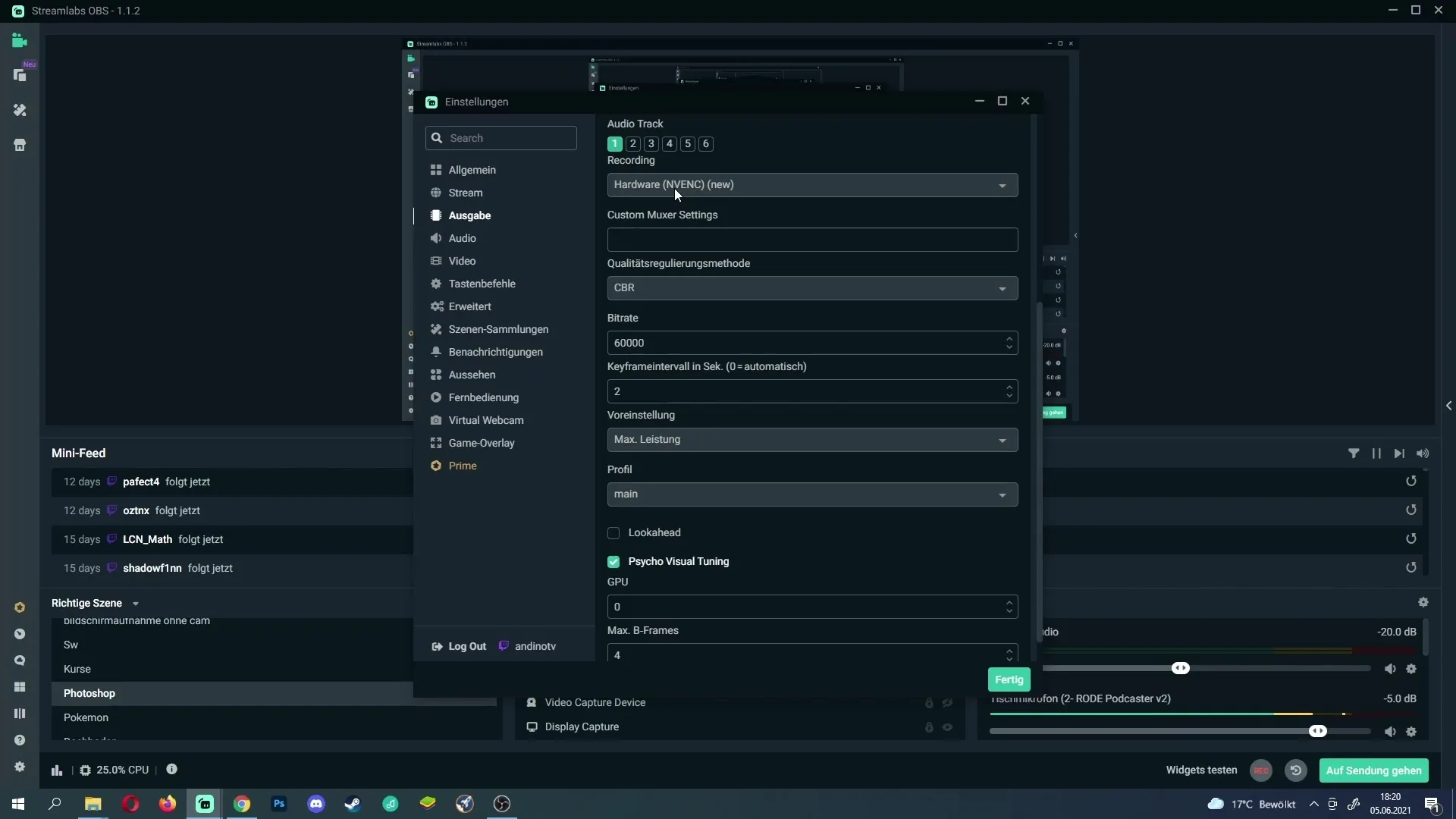
3. Die richtige Aufnahmeeinstellung wählen
Öffne die Ausgaben in Streamlabs und gehe in die Aufnahme-Einstellungen. Hier kannst du ein paar wichtige Änderungen vornehmen. Bei der Option „Aufnahme“ solltest du entweder „Hardware (nvenc)“, was für NVIDIA-Grafikkarten geeignet ist, oder „Software (CPU)“ wählen. Diese Auswahl beeinflusst entscheidend die Qualität deiner Aufnahme.
4. Bitrate optimieren
Die Bitrate ist ein weiterer entscheidender Faktor, der die Qualität deiner Aufnahmen beeinflusst. Oftmals ist die voreingestellte Bitrate zu hoch und führt zu Rucklern. Probiere, die Bitrate weiter nach unten zu setzen. Eine niedrigere Bitrate verringert die Anforderungen an deine Hardware und könnte die Ruckler beseitigen.
5. CPU-Auslastung und Encoder-Voreinstellungen anpassen
Die CPU-Auslastung ist ein weiterer Übeltäter, wenn es um Ruckler geht. Typischerweise steht die Einstellung auf „very fast“. Wenn du Probleme mit Auffälligkeiten hast, gehe einen Schritt weiter nach oben, beispielsweise auf „superfast“. Teste, ob sich die Aufnahmequalität verbessert hat. Wenn es weiterhin Ruckler gibt, wechsle auf „ultrafast”.
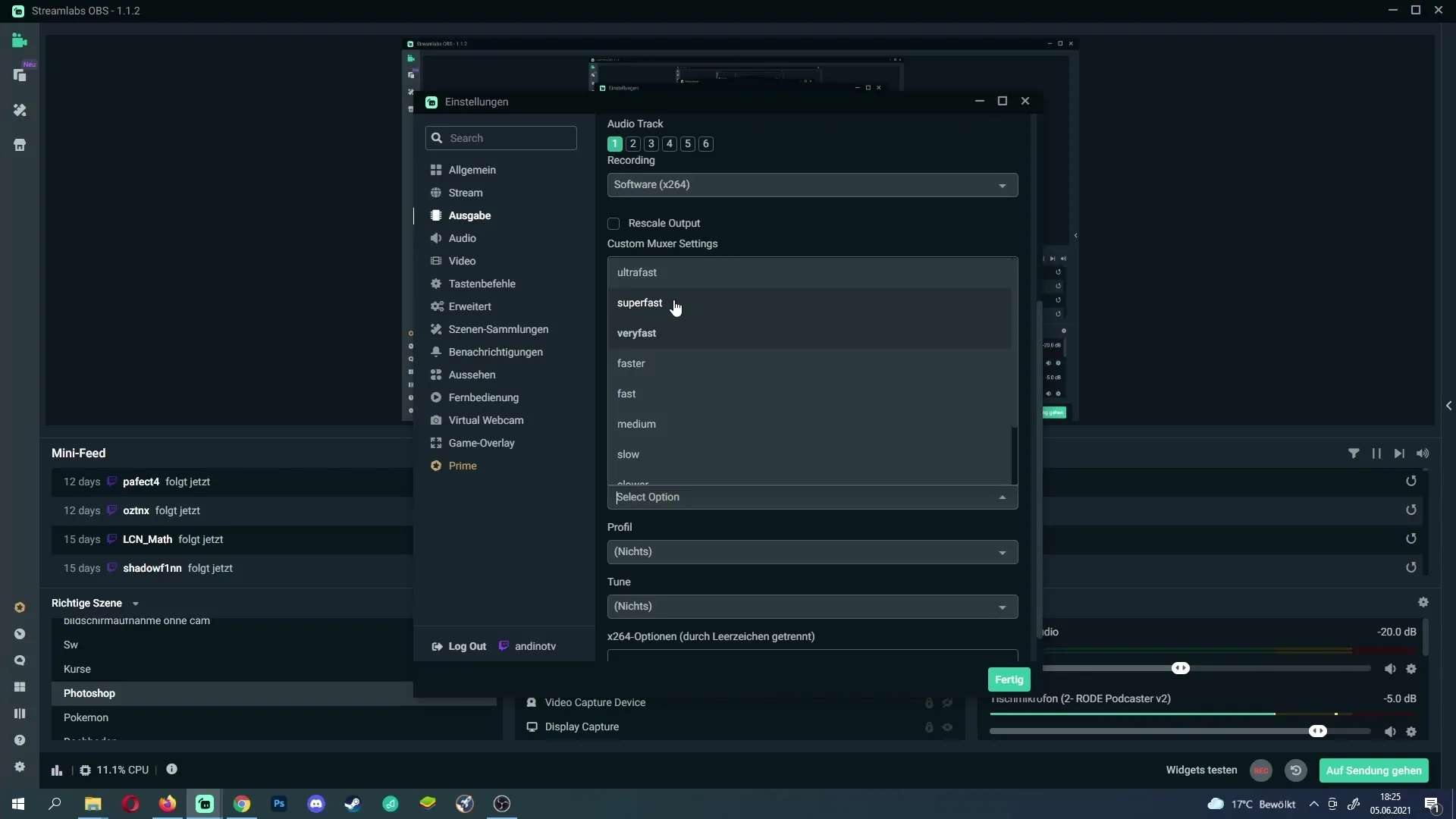
6. Qualitätsauswahl anpassen
Wenn du über die Grafikkarte aufnimmst, könnte das Problem ebenfalls an der Qualitätseinstellung liegen. Standardmäßig kann diese zu hoch sein. Reduziere die Qualität um einen Schritt. Dies hat zur Folge, dass deine Grafikkarte weniger belastet wird, was Ruckler verhindern könnte.

7. FPS und Auflösung anpassen
Schließlich solltest du auch die Auflösung und Bildrate überprüfen. Eine Auflösung von 1280 x 720 kann manchmal Wunder bewirken. Wenn die Bildrate auf 30 FPS eingestellt ist, könnte das für shootergeladene Spiele unzureichend sein. Überlege dir, die FPS auf 60 zu erhöhen, um ein flüssigeres Erlebnis zu erhalten.
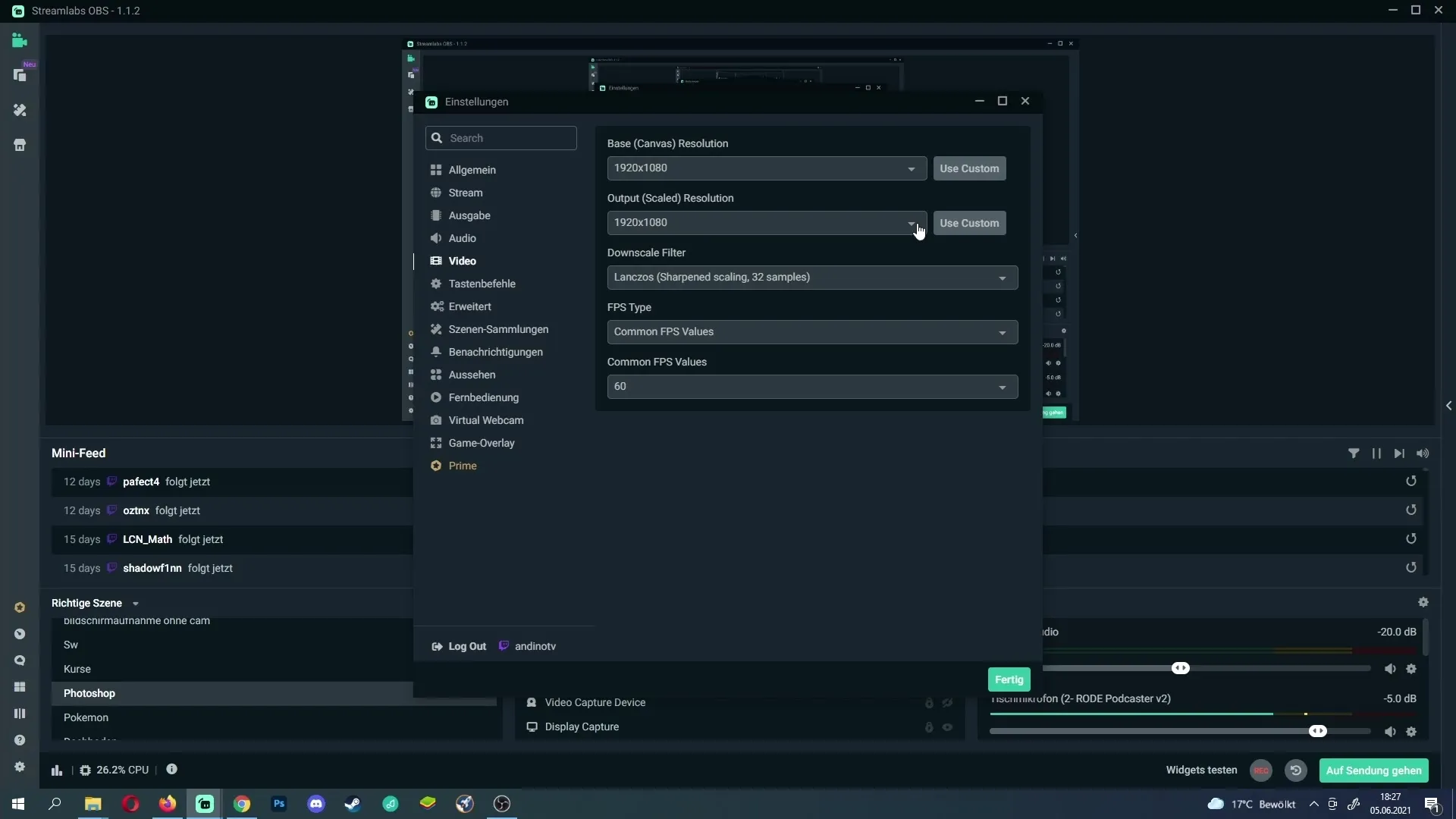
Zusammenfassung – Ruckelfreie Aufnahmen mit Streamlabs
Ruckler oder Lags in deinen Aufnahmen können durch verschiedene Faktoren verursacht werden. Eine gute Überprüfung deiner Hardware, die richtige Wahl zwischen Grafikkarte und CPU, sowie das Anpassen der Bitrate, der Qualitätseinstellungen und der Bildrate sind wichtige Schritte zu ruckelfreien Aufnahmen.
Häufig gestellte Fragen
Wie kann ich meine Hardware aufrüsten, um Ruckler zu vermeiden?Überlege dir, deine Grafikkarte oder CPU zu aktualisieren, um die Leistungsfähigkeit zu steigern und Ruckler zu vermeiden.
Welche Bitrate ist ideal für meine Aufnahmen?Die ideale Bitrate variiert, doch versuche, sie gelegentlich ein Stück herunterzusetzen, um die Anforderungen an deine Hardware zu senken.
Was kann ich tun, wenn ich weiterhin Ruckler habe?Teste verschiedene Einstellungen in Streamlabs aus und monitoriere die CPU-Auslastung. Manchmal kann auch ein Update der Treiber helfen.
Soll ich die FPS erhöhen, auch wenn ich Ruckler habe?Ja, eine Erhöhung der FPS auf 60 kann das Erlebnis verbessern, achte jedoch darauf, dass deine Hardware dies unterstützt.
Was ist der Unterschied zwischen Hardware- und Software-Encoding?Hardware-Encoding belastet die GPU und eignet sich bei starker Grafikkartenleistung. Software-Encoding nutzt die CPU und kann je nach Leistung variieren.


